开博尔K220固件升级附固件下载地址【图文教程】
高清视觉网 点击:
开博尔作为机顶盒的知名品牌,很受消费者的喜爱。但是,你知道它是如何升级的吗?一不小心就会刷成砖机。今天,小编就以开博尔K220为例,教大家怎么样升级。

固件下载地址:http://pan.baidu.com/s/1sjzzkAh</p>
准备:刷机前需要准备一条USB线,这种两头都是USB2.0接口的线</p>

RESET键的位置:

具体步骤如下:
1、下载完成后先运行一次这个程序

2、运行刷程序
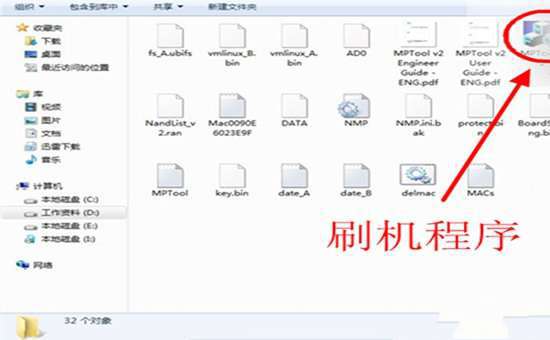
刷机程序主界面
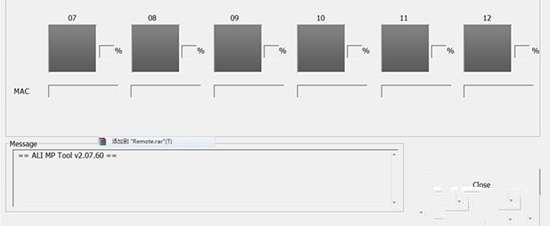
3、先用USB线与电脑联接,按住RESET键再接通电源

4、输入MAC号,MAC号在盒子底部

MAC号输完后自动开始刷机
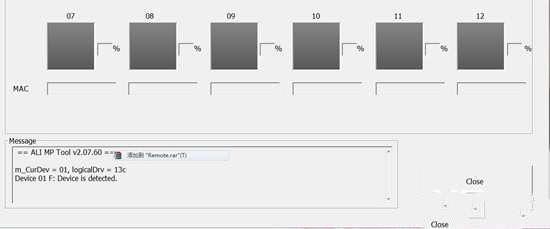
刷机完成
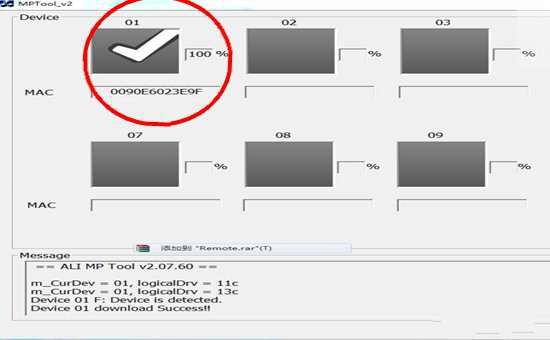
5、刷机完成后第一次开机画面,按 “静音”键后重启 完成</p>
希望以上教程能够对你有所帮助!
